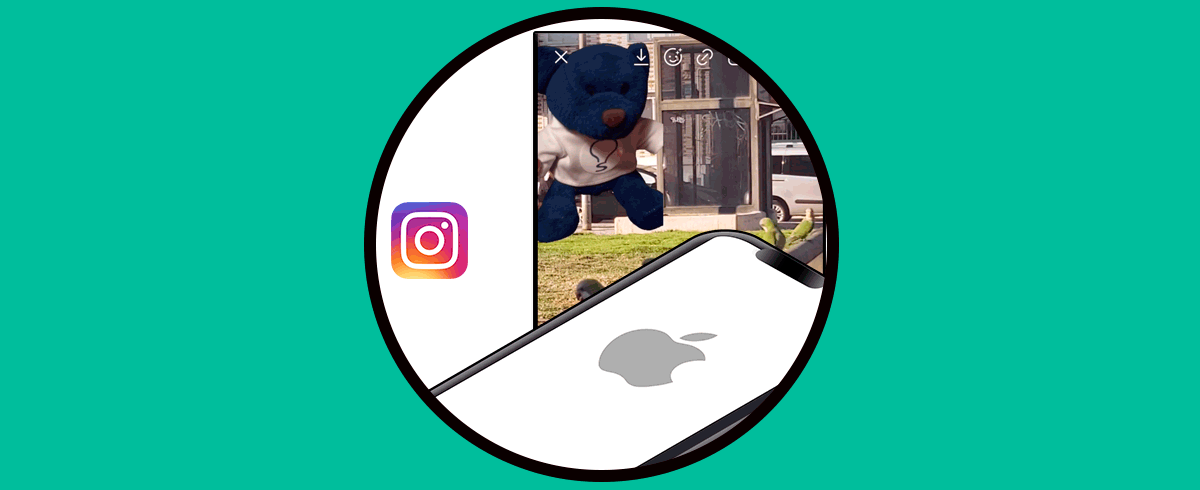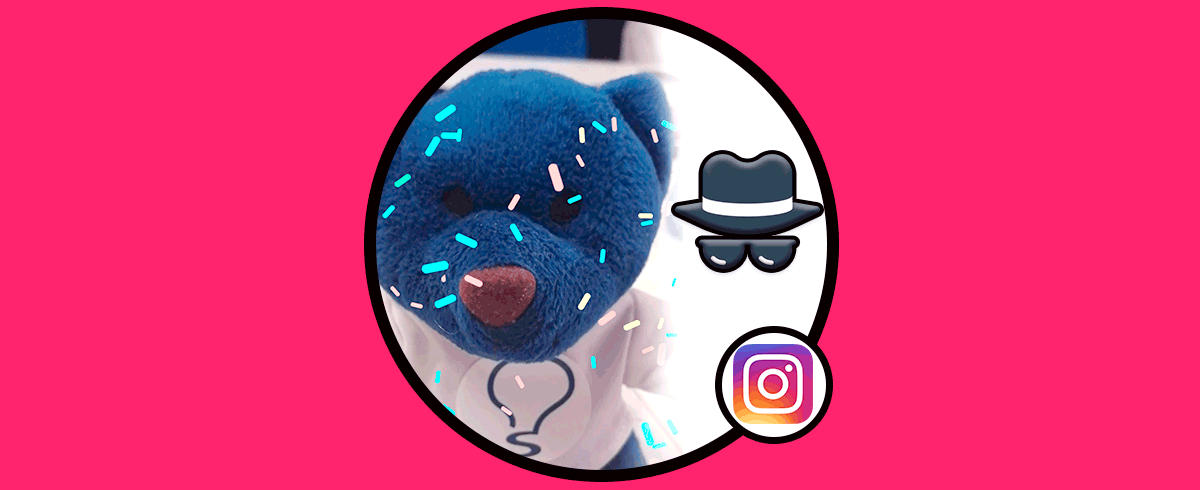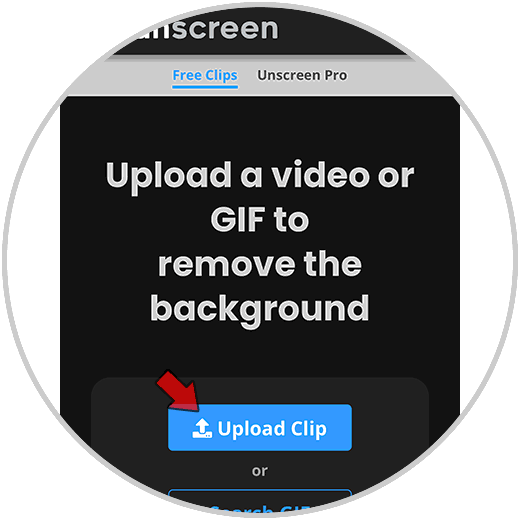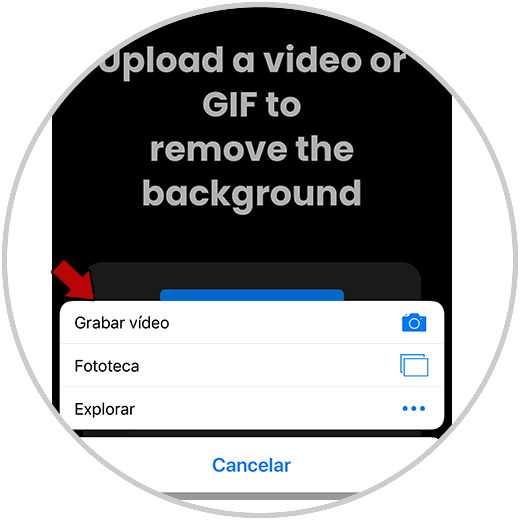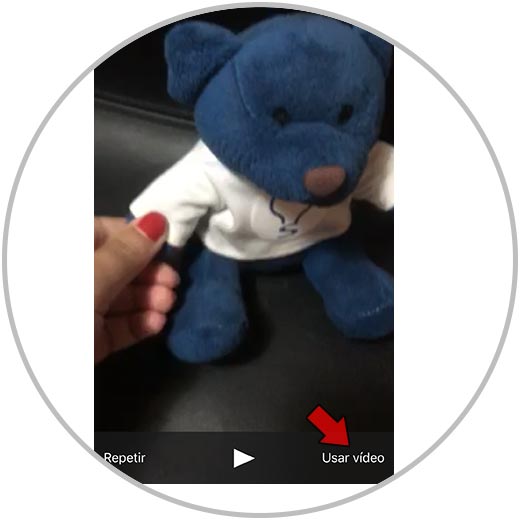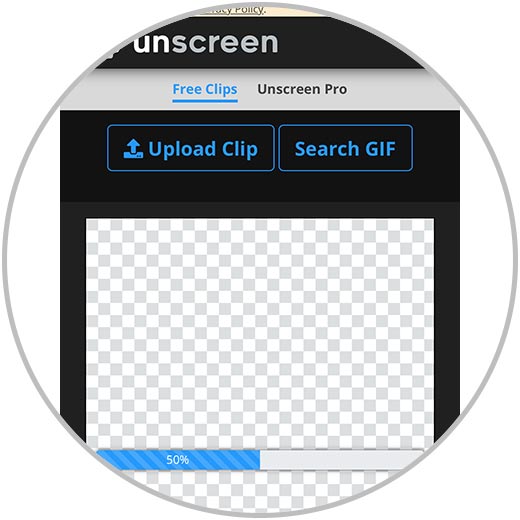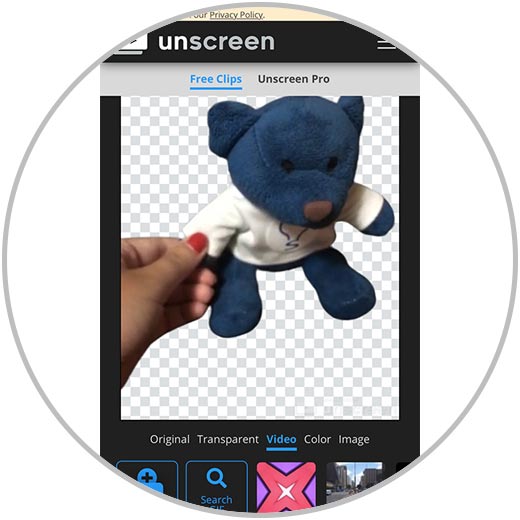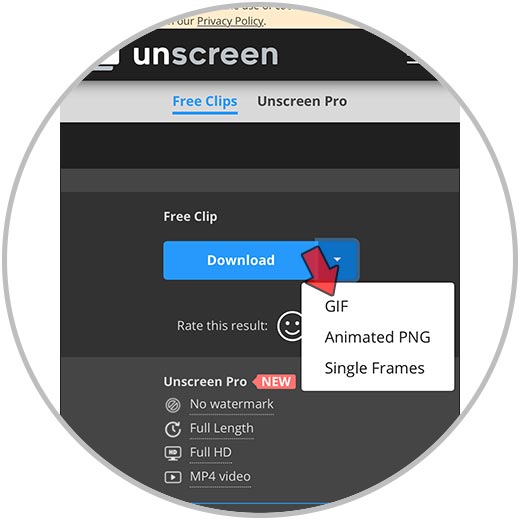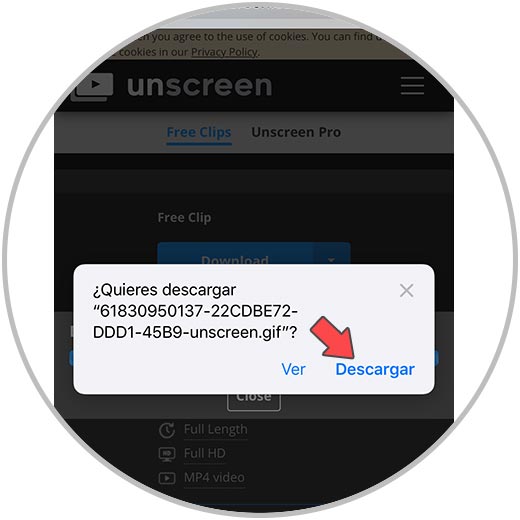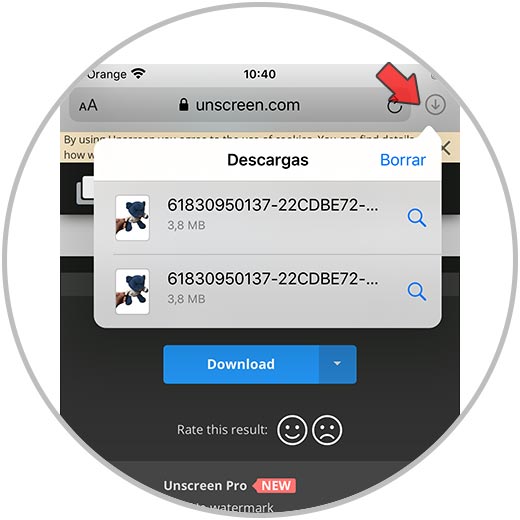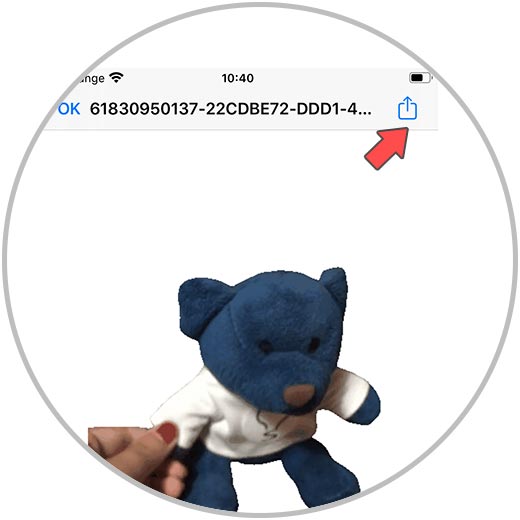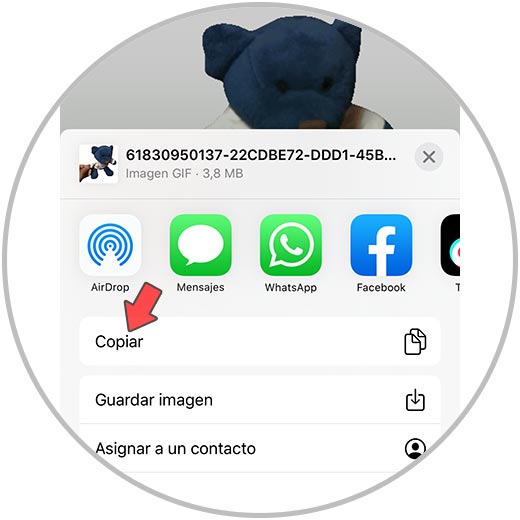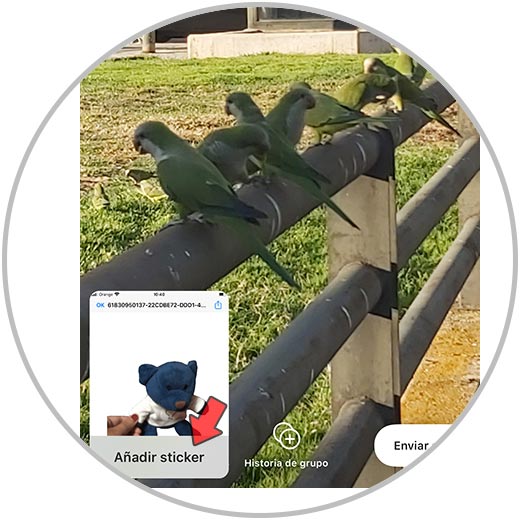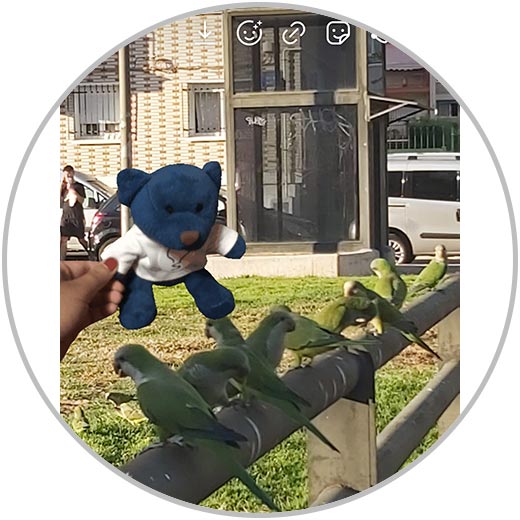Instagram se ha convertido en una de las redes sociales por excelencia, ya que a diario son millones de personas las que acceden a esta plataforma en busca de nuevo contenido, o para publicar novedades sobre diferentes temas.
Es por ello que la app cada vez ofrece más opciones, sobre todo en lo que a opciones para las historias 24 horas se refiere. En este apartado podemos encontrar la posibilidad de realizar cantidad de cosas, ya sea publicar contenido con música, hacer diferentes efectos como superzoom o boomerang, aplicar efectos o simplemente subir nuestras fotos.
Cuando subimos fotos a las Stories de Instagram, en muchas ocasiones añadimos GIF para que queden más animadas. Seguramente nos hayamos topado con que diferentes famosos o personajes públicos tienen sus propios gifs. Pero, ¿podemos hacer nosotros uno propio? La respuesta es sí, y a continuación te explicamos cómo hacerlo desde iPhone.
Lo primero que debes hacer para crear tu propio GIF, es entrar en el siguiente enlace.
Una vez dentro del enlace, debes seleccionar el apartado de "Upload clip"
Ahora tienes que seleccionar si quieres grabar el vídeo o seleccionarlo desde tu galería.
Cuando hayas subido el vídeo que quieres convertir en GIF, pulsa sobre "usar vídeo"
Ahora verás el proceso de carga.
Cuando haya finalizado, verás que por defecto ha quedado con el fondo transparente.
En el caso de que quieras añadir algún fondo, podrás hacerlo pulsando sobre las imágenes de abajo.
Una vez que lo tengas configurado a tu gusto, deslízate hacia la parte de abajo y en el menú desplegable de "download" pulsa sobre la opción de "GIF"
Ahora debes pulsar sobre "descargar" para que el archivo quede descargado.
A continuación tienes que pulsar en la parte superior, para acceder a la descarga
Lo siguiente que debes hacer es pulsar sobre el icono de compartir, cuando el GIF se haya abierto.
Una vez que pulsas aquí, verás una ventana emergente en la que debes pulsar sobre "Copiar"
Ahora debes entrar en Instagram y verás que aparece la opción de "Añadir sticker". Debes pulsar sobre esta miniatura.
Finalmente verás como tu GIF queda añadido a la historia de Instagram, para que puedas subirlo o descargarlo.
De este modo vas a poder personalizar las historias de Instagram con tus propios GIF para que parezcan más profesionales.